Če želite iz nekega razloga preklicati posodobitev sistema Windows 10, ki je v teku, nadaljujte z branjem spodaj. Kot morda veste, pri nameščanju posodobitve v sistemu Windows ne smete ugasniti računalnika, preden je posodobitev nameščena.
V primeru, da ne želite namestiti posodobitve ali če želite preklicati postopek posodobitve, ker vaš računalnik je obtičal med postopkom nadgradnje in ne morete zagnati sistema Windows 10, sledite navodilom spodaj.
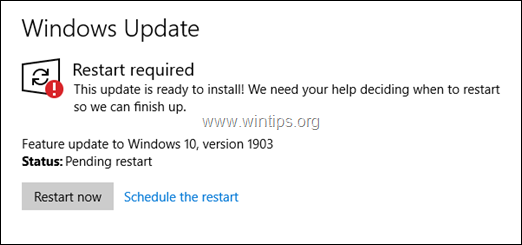
Kako preklicati posodobitev v teku v sistemu Windows 10. *
* Opomba:Če želite preklicati posodobitev sistema Windows 10, ki je v teku, sledite navodilom na metodi-1, če lahko zaženete Windows, sicer (če ne morete zagnati sistema Windows), sledite navodilom pri metodi -2, da prekličete napredek posodobitve z obnovitvijo okolje.
1. metoda. Prekliči Posodobitev v teku iz Windows GUI.
Če želite preklicati posodobitev, ki je v teku v sistemu Windows 10, nadaljujte in izbrišite mapo »SoftwareDistribution« (C:\Windows\SoftwareDistribution), ki je lokacija prenesenih posodobitev sistema Windows.
Če želite izbrisati mapo Windows Update Storage:
1. Hkrati pritisnite na Zmaga + R tipke, da odprete ukazno polje za zagon.
+ R tipke, da odprete ukazno polje za zagon.
2. Vnesite naslednji ukaz in pritisnite V REDU.
- storitve.msc

3. Na seznamu storitev v desnem podoknu poiščite Windows Update storitev.
4. Z desno miškino tipko kliknite storitev "Windows Update" in izberite Ustavi se. *
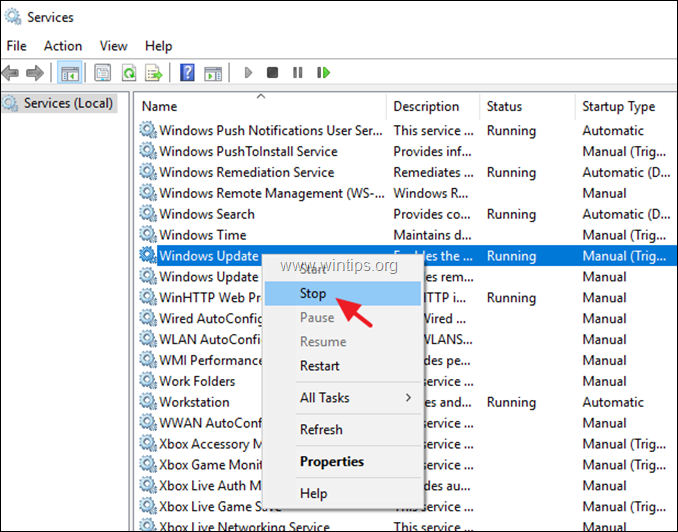
6. Odprite Windows Explorer in se pomaknite do C:\Windows mapo.
7. Poiščite in nato Izbriši the SoftwareDistribution mapo. *
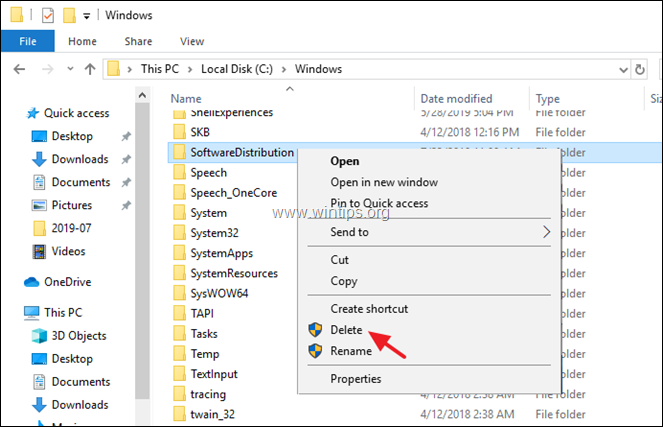
8.Ponovni zagon vaš računalnik.
2. metoda. Prekliči Posodobitev v teku iz okolja za obnovitev sistema Windows (WinRE).
Če se Windows ne zažene, morate preklicati tekočo posodobitev iz WinRE, tako da zaženete računalnik z namestitvenega medija Windows (USB ali DVD). Če želite to narediti:
- Kako prenesti in ustvariti zagonski namestitveni medij Windows 10 DVD.
- Kako prenesti in ustvariti zagonski namestitveni medij Windows 10 USB.
1. Zaženite računalnik z namestitvenega medija Windows 10 (USB ali DVD).
2. Na zaslonu za nastavitev jezika Windows pritisnite PREMIK + F10 za dostop do ukaznega poziva ali kliknite Naslednji –> Popravite svoj računalnik –> Odpravljanje težav –> Napredne možnosti –> ukazni poziv.

3. V oknu ukaznega poziva vnesite naslednji ukaz in pritisnite Vnesite, da si ogledate vse razpoložljive pogone v vašem sistemu:
- wmic logicaldisk pridobi ime
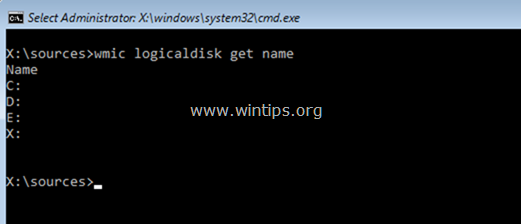
4. Zdaj z uporabo ukaza "DIR Drive_Letter:" preglejte vsebino navedenih pogonov (razen pogona X:), da ugotovite, kateri pogon vsebuje mapo "Windows". *
- dir C:
* Opombe: Zgornji ukaz bo prikazal seznam map na pogonu C:. Če vidite mapo "Windows", nadaljujte na naslednji korak. Če ne vidite mape "Windows" na pogonu C:, se premaknite na naslednji pogon na seznamu. (npr. dir D:, dir E: itd.), dokler ne ugotovite, kateri pogon vsebuje mapo "Windows".
npr.: Kot lahko vidite v spodnjem primeru, se mapa Windows nahaja na pogonu D:
![Windows se po posodobitvi ne more zagnati] popraviti okna se po posodobitvi ne morejo zagnati](/f/633d995d0fbf3b71b0286dc90f119fcc.png)
5. Ko poiščete pogon z mapo »Windows«, se pomaknite do tega pogona, tako da vnesete njegovo črko pogona. V tem primeru se mapa "Windows" nahaja na pogonu "D:", zato moramo vnesti:
- D:
6. Ustvarite novo mapo in jo poimenujte "Scratch", tako da vnesete ta ukaz:
- mkdir D:\Scratch
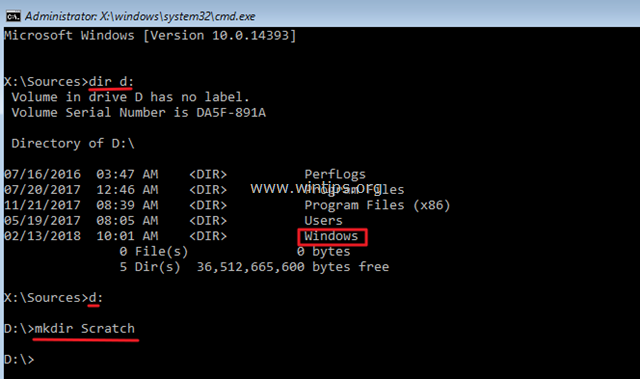
7. Na koncu vnesite naslednji ukaz, da razveljavite napredek posodabljanja in povrnete sistem v prejšnje stanje, preden začnete s posodabljanjem:
- DISM /Image: D:\ /ScratchDir: D:\Scratch /Cleanup-Image /RevertPendingActions
* Opomba: Spremenite črko pogona D glede na vaš primer.
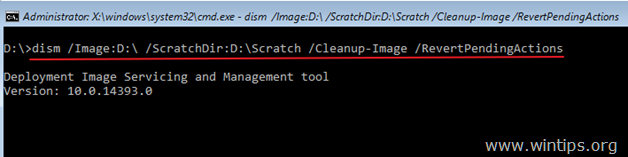
8. Ko se izvede zgornji ukaz, bi morali na zaslonu prejeti naslednje sporočilo:
"Povrnitev čakajočih dejanj s slike ...
Operacija je zaključena. Vsaka povrnitev čakajočih dejanj bo poskusila po ponovnem zagonu
Operacija je bila uspešno zaključena."

9. Zaprite okno ukaznega poziva in odstranite namestitveni medij.
10.Ponovni zagon računalnik in pustite, da se Windows normalno zažene.
10. Po ponovnem zagonu boste videli sporočilo "Razveljavitev sprememb v računalniku". Počakajte, da se operacija zaključi in potem se boste lahko normalno prijavili v Windows.
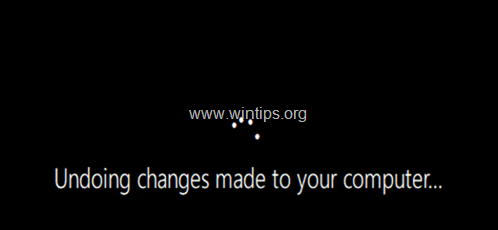
11. Po zagonu sistema Windows 10 sledite korakom pri 1. metodi, da odstranite prenesene datoteke s posodobitvami.
To je to! Sporočite mi, ali vam je ta vodnik pomagal, tako da pustite komentar o svoji izkušnji. Všečkajte in delite ta vodnik, da pomagate drugim.